
Để đảm bảo kết nối Wi-Fi của bạn ở tình trạng tốt, bạn nên cập nhật trình điều khiển bộ điều hợp không dây. Trong bài đăng này, chúng tôi sẽ cho bạn biết cách tải xuống và cập nhật trình điều khiển bộ điều hợp không dây NETGEAR của bạn một cách dễ dàng và nhanh chóng.
Cách cập nhật trình điều khiển bộ điều hợp Wi-Fi NETGEAR
Chủ yếu có hai cách để cập nhật trình điều khiển bộ điều hợp không dây NETGEAR và bạn có thể chọn cách bạn thích.
Tùy chọn 1 - Tự động (Được khuyến nghị) - Đây là lựa chọn nhanh nhất và dễ dàng nhất. Tất cả được thực hiện chỉ với một vài cú nhấp chuột - dễ dàng ngay cả khi bạn là người mới sử dụng máy tính.
Tùy chọn 2 - Thủ công - Bạn sẽ cần một số kỹ năng máy tính và sự kiên nhẫn để cập nhật trình điều khiển của mình theo cách này vì bạn cần tìm chính xác trình điều khiển phù hợp trực tuyến, tải xuống và cài đặt trình điều khiển đó từng bước.
Tùy chọn 1 - Tự động cập nhật trình điều khiển bộ điều hợp không dây NETGEAR (Khuyến nghị)
Nếu bạn không có thời gian, sự kiên nhẫn hoặc kỹ năng máy tính để cập nhật trình điều khiển bộ điều hợp không dây NETGEAR theo cách thủ công, bạn có thể làm điều đó tự động với Lái xe dễ dàng .
Driver Easy là một công cụ hữu ích, có thể tự động nhận dạng hệ thống của bạn và tìm các trình điều khiển chính xác cho nó. Bạn không cần biết chính xác hệ thống máy tính của mình đang chạy, bạn không cần phải mạo hiểm tải xuống và cài đặt sai trình điều khiển cũng như không cần lo lắng về việc mắc lỗi khi cài đặt. Driver Easy xử lý tất cả.
Bạn có thể tự động cập nhật trình điều khiển của mình với phiên bản MIỄN PHÍ hoặc Pro của Driver Easy. Nhưng với phiên bản Pro, chỉ cần 2 cú nhấp chuột:
- Chạy Driver Easy và nhấp vào Quét ngay cái nút. Driver Easy sau đó sẽ quét máy tính của bạn và phát hiện bất kỳ trình điều khiển nào có vấn đề.
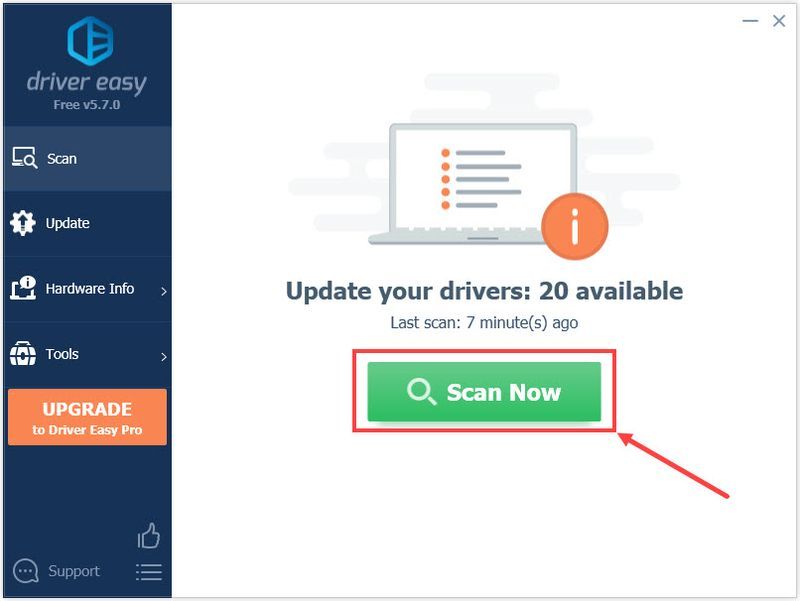
- Nhấp chuột Cập nhật tất cả để tự động tải xuống và cài đặt phiên bản chính xác của tất cả các trình điều khiển bị thiếu hoặc lỗi thời trên hệ thống của bạn (điều này yêu cầu Phiên bản chuyên nghiệp - bạn sẽ được nhắc nâng cấp khi nhấp vào Cập nhật tất cả).
Hoặc bạn có thể nhấp vào Cập nhật để làm điều đó miễn phí nếu bạn muốn, nhưng nó có một phần thủ công.
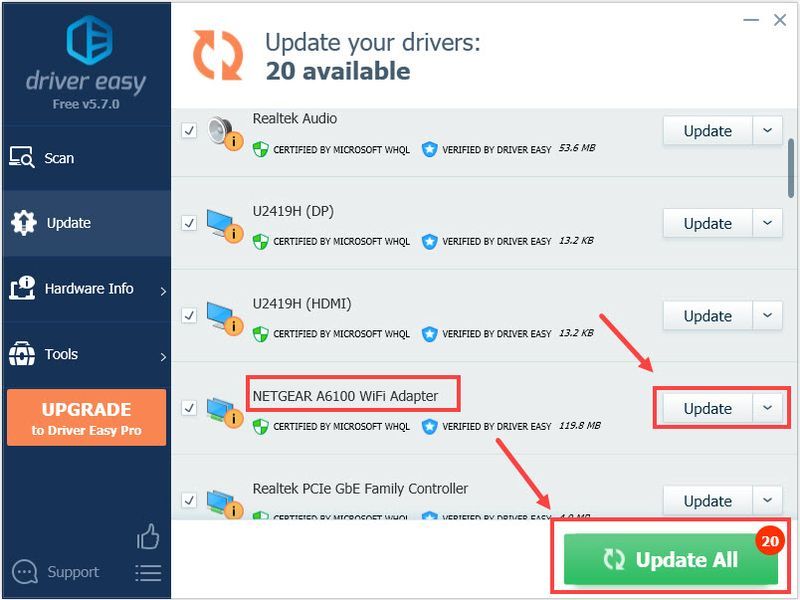 Phiên bản Pro của Driver Easy đi kèm với hỗ trợ kỹ thuật đầy đủ. Nếu bạn cần hỗ trợ, vui lòng liên hệ Nhóm hỗ trợ của Driver Easy tại support@drivereasy.com .
Phiên bản Pro của Driver Easy đi kèm với hỗ trợ kỹ thuật đầy đủ. Nếu bạn cần hỗ trợ, vui lòng liên hệ Nhóm hỗ trợ của Driver Easy tại support@drivereasy.com . - Đi đến Trung tâm tải xuống NETGEAR .
- Trong hộp tìm kiếm, nhập tên sản phẩm / số kiểu máy , rồi chọn nó từ menu thả xuống.
Ví dụ: nếu bạn muốn tải xuống trình điều khiển cho bộ điều hợp WiFi NETGEAR A6100 của mình, bạn có thể nhập A6100 vào hộp tìm kiếm và sau đó chọn A6100 - Bộ chuyển đổi nhỏ USB Wi-Fi băng tần kép AC600 / A6100 từ danh sách kết quả.
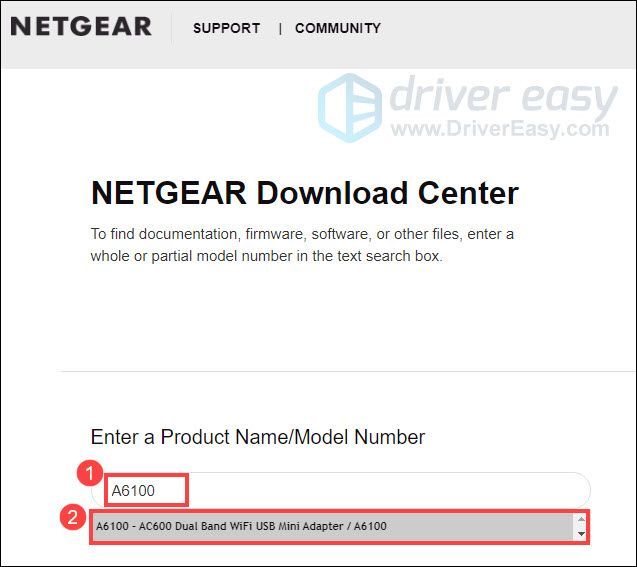
- Sau khi bạn đã tải xuống trình điều khiển, hãy nhấp đúp vào trình điều khiển đó và làm theo hướng dẫn trên màn hình để cài đặt trình điều khiển .
- netgear
- không dây
Sau khi cập nhật trình điều khiển, hãy khởi động lại máy tính của bạn để có hiệu lực.
Tùy chọn 2 - Cập nhật trình điều khiển bộ điều hợp không dây NETGEAR theo cách thủ công
Bạn có thể tải xuống trình điều khiển bộ điều hợp không dây NETGEAR mới nhất từ trang web chính thức của NETGEAR. Làm như vậy:
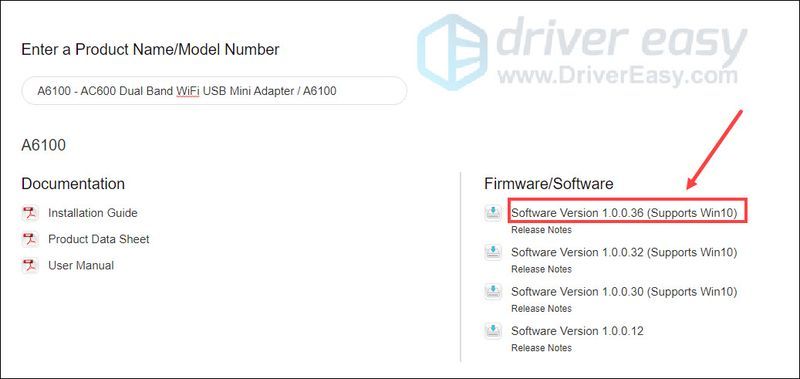
Vậy là xong - hy vọng bài đăng này hữu ích. Nếu bạn có bất kỳ câu hỏi hoặc đề xuất nào, đừng ngại để lại bình luận bên dưới.
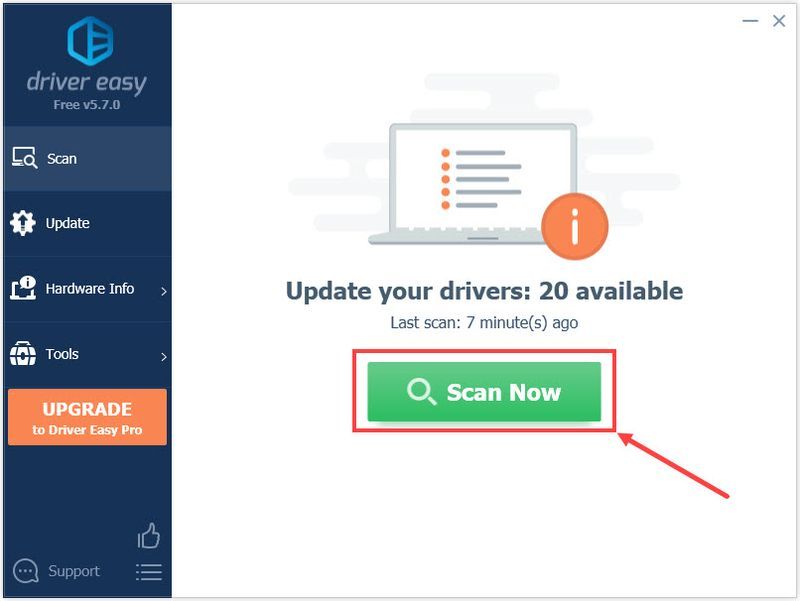
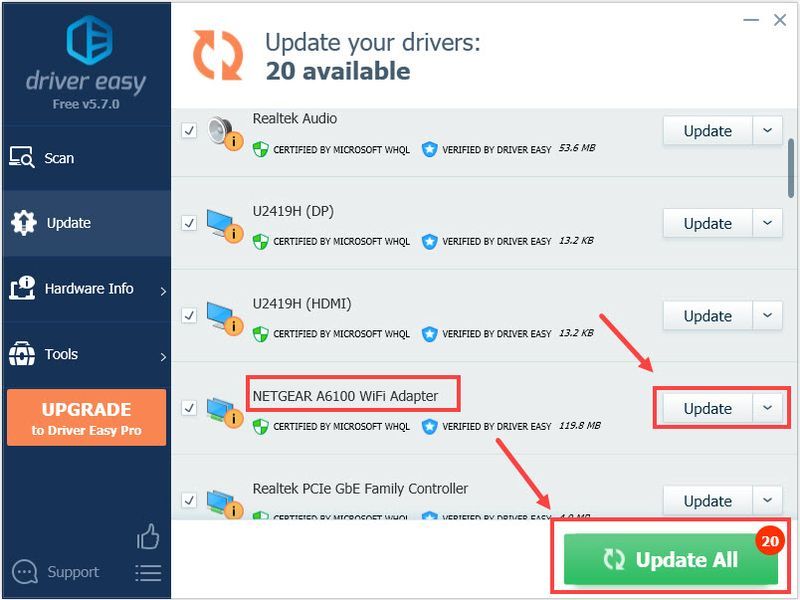
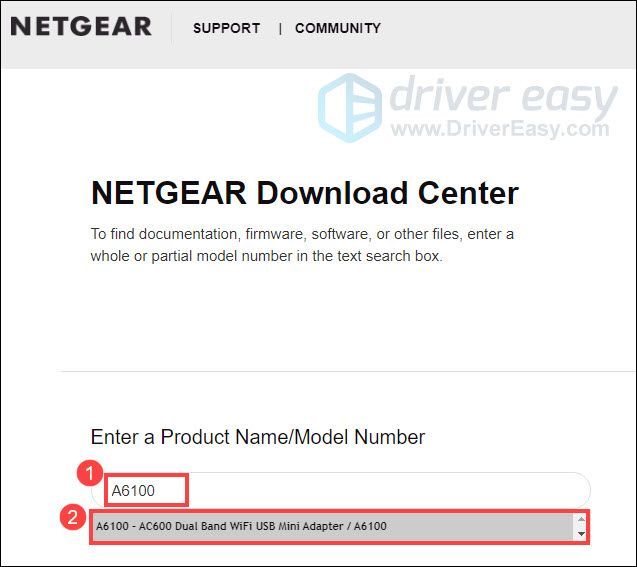

![[Đã sửa] Thiết bị này không có (Mã 24) - Windows 10, 8 hoặc 7](https://letmeknow.ch/img/common-errors/54/this-device-is-not-present-windows-10.jpg)




